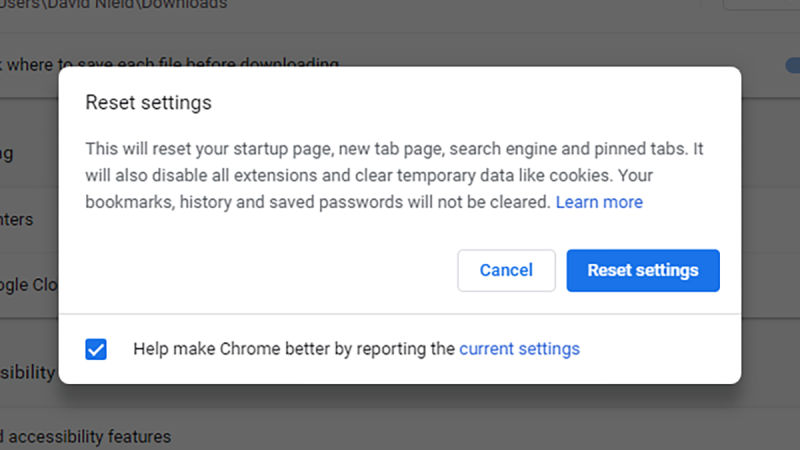
چگونه مرورگرها را به طور کامل ریست کنیم؟
دیجیکالا مگ – منبع جامع اخبار و مقالات تخصصی در حوزهی تکنولوژی، بازیهای کامپیوتری، فرهنگ و هنر، سلامت و زیبایی و سبک زندگی
با انجام ریست مرورگر بسیاری از مشکلات آنها برطرف میشود و به همین خاطر این فرایند طرفداران بسیار زیادی دارد. معمولاً، انجام این کار منجر به پاک شدن بوکمارکها یا رمز عبورها نمیشود. البته برخی از مرورگرها در حین فرایند ریست این اجازه را به کاربر میدهند که در ادامه در صورت برخورد با این موضوع، به آن اشاره میکنیم. در هر صورت اگر خواستار ریست مرورگر خود هستید، توصیه میکنیم این مطلب را بخوانید.
گوگل کروم
اگر کاربر مرورگر گوگل کروم هستید، از طریق آیکون منو که به شکل سهنقطه در سمت راست بخش فوقانی مرورگر است، کلیک کنید و سپس گزینهی Settings را انتخاب کنید. بعد از این کار، ابتدا گزینه Advanced را انتخاب کنید تا پنل جدیدی باز شود و در نهایت بر Restore settings to their original defaults و سپس Reset Settings کلیک کنید.
با این کار، صفحه اصلی مرورگر به حالت سابق برمیگردد، گوگل دوباره موتور جستجوی پیشفرض میشود و تمام تبهای پین شده هم حذف میشوند. اگرچه با این کار تاریخچه مرورگر حذف نمیشود، ولی از دست کوکیهای ذخیرهشده خلاص میشوید. در ضمن افزونهها به حالت غیرفعال درمیآیند ولی حذف نخواهند شد.
برای حذف افزونهها، بار دیگر به منو مراجعه کنید و ابتدا More tools و سپس Extensions را انتخاب کنید. بعد از انجام این کار، برای حذف افزونههای موردنظر، کافی است بر گزینه Remove که در کنار نام آنها قرار دارد، کلیک کنید. همچنین گوگل کروم به کاربر این اجازه را میدهد که فقط محتواهای موردنظر خود را حذف کند. در بخش Setting گزینه Advanced و سپس Clear browsing data را انتخاب کنید. در این بخش میتوانید موارد مختلفی مانند تاریخچه مرورگر، تاریخچه دانلودها، فایلهای کش و بسیاری از موارد دیگر را میتوان بهطور کامل حذف کرد.
موزیلا فایرفاکس
آیا کاربر فایرفاکس هستید؟ ابتدا بر آیکون مربوط به منو (به شکل سه نقطه در سمت راست بخش فوقانی) کلیک کنید و سپس Help و در نهایت Troubleshooting Information را انتخاب کنید. در تب باز شده، برای ریست مرورگر فایرفاکس بر گزینهی Refresh Firefox کلیک کنید.
با این کار، رمز عبورها و بوکمارکهای ذخیره شده دستنخورده باقی میمانند اما تمام افزونهها و تغییرات صورت گرفته در مرورگر حذف میشود. به همین خاطر با انجام این کار، یک مرورگر تازهنفس نصیب شما میشود با این تفاوت که همچنان از دادههای اکانت شما بهره میبرد.
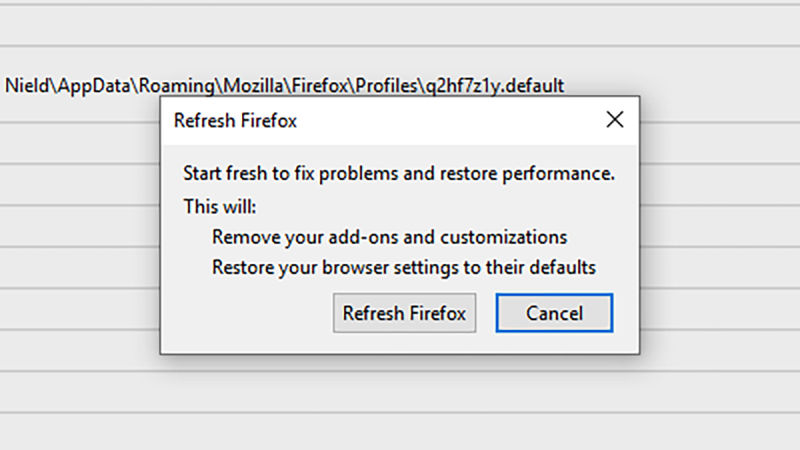
اگر فکر میکنید افزونه یا افزونههایی مشکلزا هستند، برای حذف آنها در منوی فایرفاکس بر Add-ons کلیک کنید و سپس به بخش Extensions نگاهی بیندازید. در این قسمت، در کنار عنوان افزونهها با کلیک بر گزینه Remove، افزونههای موردنظر بهطور کامل حذف میشوند.
اگر دقت کنید، در کنار دکمه Refresh Firefox، یک دکمه به نام Restart with Add-ons Disabled وجود دارد. کارکرد این دکمه این است که فایرفاکس به نوعی در حالت safe mode قرار میدهد تا با غیرفعال شدن افزونهها بتوانید ببینید که مشکل مذکور به این بخش ربط دارد یا نه. در حالت safe mode با روشی که گفتیم، بهراحتی میتوانید افزونههای مشکلزا را حذف کنید.
بیشتر بخوانید: ۵ مرورگر برتر برای گوشی موبایل
اپل سافاری
متأسفانه، نسخه جدید سافاری گزینهای برای ریست مرورگر ندارد ولی در نسخههای قدیمی چنین گزینهای وجود داشت. بنابراین برای ریست مرورگر سافاری میتوانید کل سیستمعامل مک را ریست کنید که کمتر کسی طرفدار این روش است، یا اینکه بهصورت دستی بخشهای موردنظر خود را از مرورگر حذف کنید.
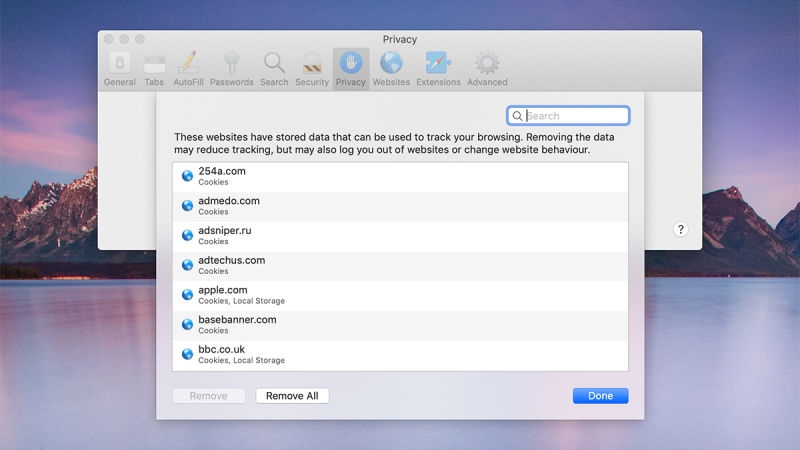
برای شروع، منوی سافاری را باز و سپس بر Preferences کلیک کنید. با مراجعه به تب Extensions، میتوانید افزونههای موردنظر خود را بهراحتی حذف کنید. علاوه بر افزونهها، در فرایند ریست مرورگر معمولاً تمام کوکیها و دادههای موقتی حذف میشوند. برای حذف کوکیها، در بخش Preferences روانهی قسمت Privacy شوید و بعد از کلیک بر Manage Website Data، گزینهی Remove All را انتخاب کنید.
برای حذف دادههای موقتی ذخیره شده در کامپیوتر، ابتدا در بخش Preferences تب Advanced را باز کنید و بعد از زدن تیک Show Develop menu in menu bar، بر گزینهی Develop پدیدار شده کلیک کنید و در نهایت برای حذف این موارد، بر Empty Caches کلیک کنید. با انجام این کارها، کموبیش مرورگر سافاری خود را تازهنفس میکنید.
مایکروسافت اج
در رابطه با مرورگر مایکروسافت اج، گزینههای برای تعمیر و ریست مرورگر وجود دارد ولی آنها در داخل محیط مرورگر نیستند. برای پیدا کردن این گزینهها، باید به پنل تنظیمات ویندوز ۱۰ مراجعه کنید، سپس گزینههای Apps و بعد Microsoft Edge و در نهایت Advanced options را انتخاب کنید.
اگر نمیتوانید مرورگر را باز کنید، بر گزینه Repair کلیک کنید و برای پاک کردن تاریخچه مرورگر و موارد مشابه، بر گزینه Reset کلیک کنید. با این کار، افزونهها حذف نمیشوند ولی ریست میشوند و وضعیت آنها به روز اول نصب برمیگردد.
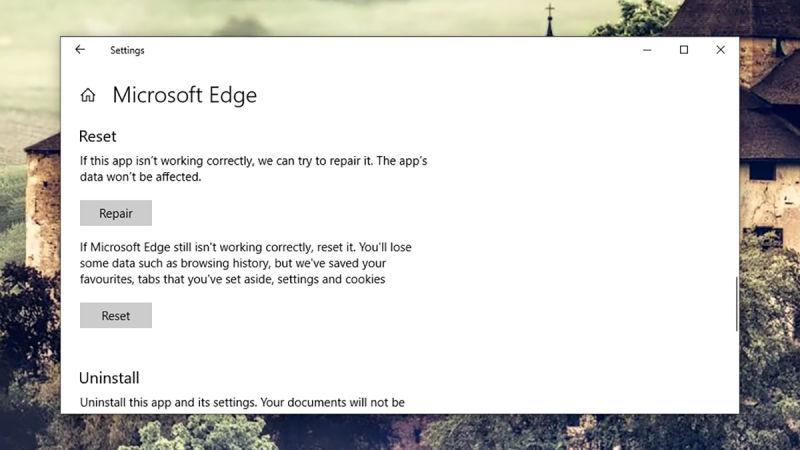
مطابق معمول، در صورت تمایل میتوانید این بخشها را بهصورت جداگانه حذف کنید. برای این کار در مرورگر اج بر گزینه منو (آیکون سهنقطه، قسمت راست بخش فوقانی) کلیک کنید و برای مشاهده افزونههای نصبشده روانهی بخش Extensions شوید. هرکدام از آنها را میتوانید غیرفعال کنید و با کلیک بر آیکون چرخدنده و انتخاب Uninstall، موارد مذکور کاملاً حذف میشوند.
برای دادهها و کوکیها، ابتدا از بخش منو مایکروسافت اج باید Settings و سپس Privacy & security و در نهایت Choose what to clear را انتخاب کنید. در این بخش، تیک مواردی که میخواهید پاک شوند را بزنید و در نهایت بر گزینه Clear کلیک کنید.
مرورگر اپرا
اگر از جمله کاربران مرورگر اپرا هستید، در این برنامه از فرایند ریست مرورگر تحتعنوان recovery یا بازیابی یاد میشود ولی در نهایت همان کار ریست را انجام میدهد. اپرا در مقایسه با دیگر مرورگرها، برای این فرایند کنترل بیشتری را در دستان کاربر قرار میدهد.
با کلیک بر دکمه اپرا در سمت چپ بخش فوقانی رابط کاربری، گزینه Update & Recovery را انتخاب کنید. پس از کلیک بر Recover، دو گزینه را مشاهده میکنید. در هر دوی گزینهها، مواردی مانند تبهای پین شده، کوکیها، دادههای موقتی حذف میشوند و با انتخاب یکی از گزینهها، افزونهها هم غیرفعال میشود. اما برای حذف یا نگه داشتن بوکمارکها، تاریخچه مرورگر و رمز عبورها حق انتخاب دارید.
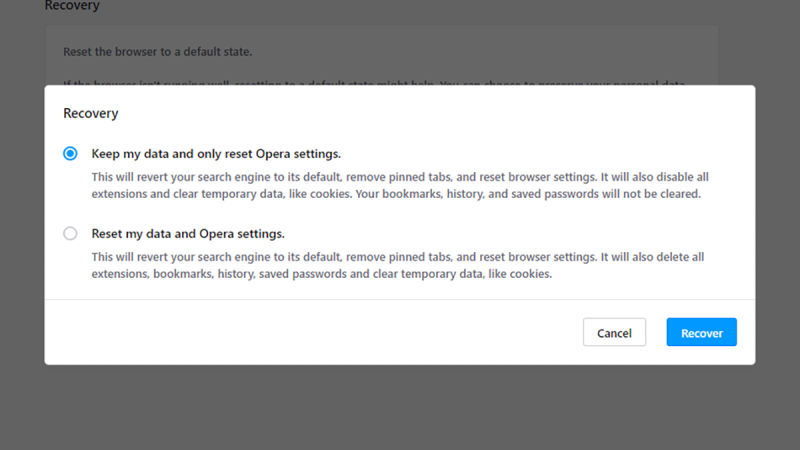
در صورت انتخاب گزینه دوم، علاوه بر اطلاعات شخصی، افزونهها هم کاملاً حذف میشوند. برای حذف دستی این موارد، به منوی اپرا مراجعه کنید و سپس به Extensions سر بزنید.
برای کنترل بیشتر در زمینهی حذف دادهها، ابتدا اپرا را باز کنید و سپس Settings را انتخاب کنید. بعد از انتخاب Advanced و Clear browsing data میتوانید دادههای موردنظر خود را برای حذف شدن انتخاب کنید. از بین آنها میتوانیم به مواردی مانند تاریخچه، فایلهای کش، کوکیها و دیگر موارد اینچنینی اشاره کنیم.
بیشتر بخوانید: ۹ مشکل رایج مرورگرها و راهحل آنها
منبع: Gizmodo
The post چگونه مرورگرها را به طور کامل ریست کنیم؟ appeared first on دیجیکالا مگ.

